Das "Aktivierungssperre-Server konnte nicht erreicht werden"-Fehler auf Ihrem Mac kann ärgerlich sein, besonders wenn Sie die Aktivierungssperre umgehen müssen oder diesen Fehler in macOS-Wiederherstellungsmodus entfernen müssen.
Ich habe diesen Fehler erhalten, als ich macOS im macOS-Wiederherstellungsmodus neu installiert habe. Ich habe viele Möglichkeiten ausprobiert, aber kann diesen Fehler nicht entfernen. - discussion.apple.com
Wenn ich meinen Mac neu starten muss, um zu installieren und zu aktualisieren, wurde ich beim Fehler "Aktivierungssperrenstatus konnte nicht bestimmt werden, Aktivierungssperre-Server konnte nicht erreicht werden" blockiert. Jetzt erhalte ich jedes Mal im Wiederherstellungsmodus denselben Fehler. -reddit.com
Dieses Problem hängt oft mit Netzwerkverbindungsproblemen, falschen Systemeinstellungen oder serverbezogenen Problemen zusammen. In diesem Leitfaden werden wir Sie durch verschiedene Lösungen führen, um den Fehler zu beheben und Ihren Mac erfolgreich zu aktivieren.
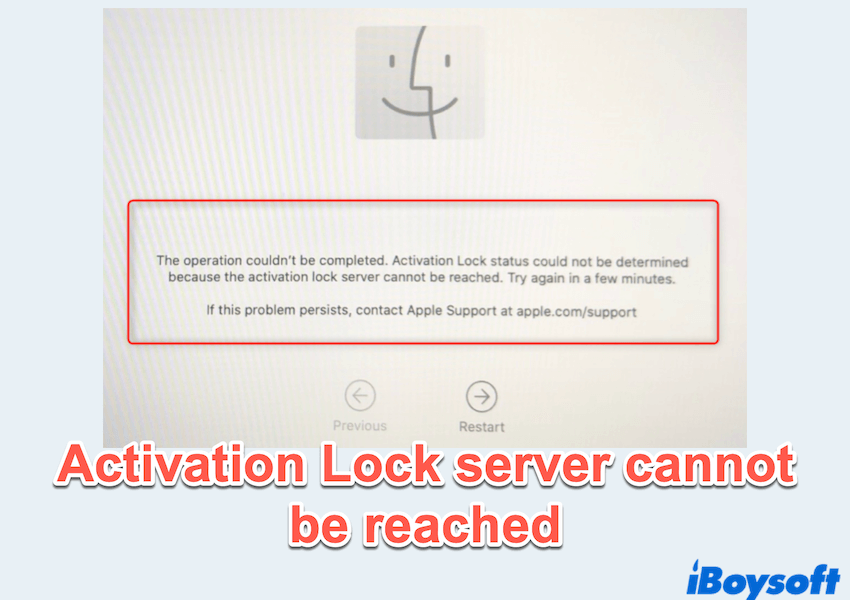
Wie man den Fehler Aktivierungssperre-Server nicht erreicht behebt
Hier fasst iBoysoft zusammen und listet die effektiven Methoden auf, die viele Mac-Benutzer herausgearbeitet haben:
# 1 Überprüfen Sie die Internetverbindung
Da die Aktivierungssperre eine Internetverbindung benötigt, um Ihre Apple-ID zu überprüfen, sollten Sie sicherstellen, dass Ihr Mac ordnungsgemäß verbunden ist:
- Wenn Sie Wi-Fi verwenden, klicken Sie auf das Wi-Fi-Symbol in der oberen rechten Ecke und wählen Sie ein zuverlässiges Netzwerk aus.
- Wenn Sie Ethernet verwenden, überprüfen Sie die Kabelverbindung und versuchen Sie bei Bedarf einen anderen Anschluss.
- Wählen Sie im macOS-Wiederherstellungsmodus Dienstprogramme > Terminal.
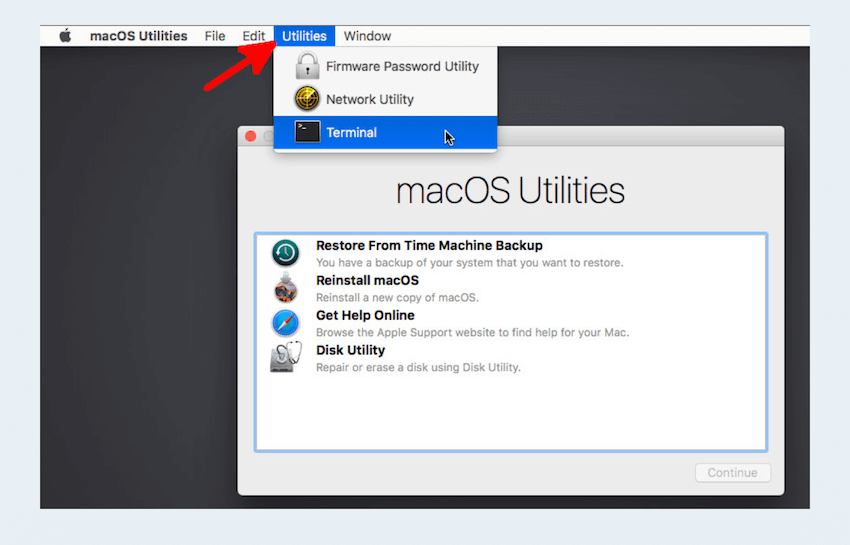
- Geben Sie ping -c 5 apple.com ein und drücken Sie die Eingabetaste. (Dies ist ein Konnektivitätstest.)
Wenn Sie keine Antwort erhalten, ist Ihre Internetverbindung wahrscheinlich deaktiviert oder eingeschränkt. Versuchen Sie dann, ein anderes Netzwerk zu verwenden, z. B. einen mobilen Hotspot.
# 2 Stellen Sie Datum und Uhrzeit korrekt ein
Falsche Datum- und Uhrzeiteinstellungen können verhindern, dass Ihr Mac mit den Servern von Apple kommuniziert. Passen wir es an:
- Wählen Sie im macOS-Wiederherstellungsmodus Dienstprogramme > Terminal.
- Geben Sie ntpdate -u time.apple.com ein und drücken Sie die Eingabetaste.
- Wenn das fehlschlägt, geben Sie manuell date MMDDHHMMYYYY ein und drücken Sie die Eingabetaste.
(Zum Beispiel, date 031010302025 setzt das Datum auf 10. März, 10:30 Uhr, 2025.)
# 3 Ändern Sie den DNS-Server
Der Wechsel zu einem öffentlichen DNS-Server kann helfen, Netzwerkbeschränkungen wie den Aktivierungsserver konnte nicht erreicht zu umgehen.
- Öffnen Sie macOS-Wiederherstellung und wählen Sie Dienstprogramme > Terminal.
- Geben Sie networksetup -setdnsservers Wi-Fi 8.8.8.8 8.8.4.4 ein und drücken Sie die Eingabetaste.
- Starten Sie Ihren Mac neu und versuchen Sie es erneut.
# 4 Überprüfen Sie den Apple-Systemstatus
Die Aktivierungssperren-Server von Apple können gelegentlich Ausfälle haben, die eine erfolgreiche Aktivierung verhindern.
- Besuchen Sie die Apple-Systemstatusseite.
- Suchen Sie nach den Diensten "Apple ID" und "Aktivierungssperre".
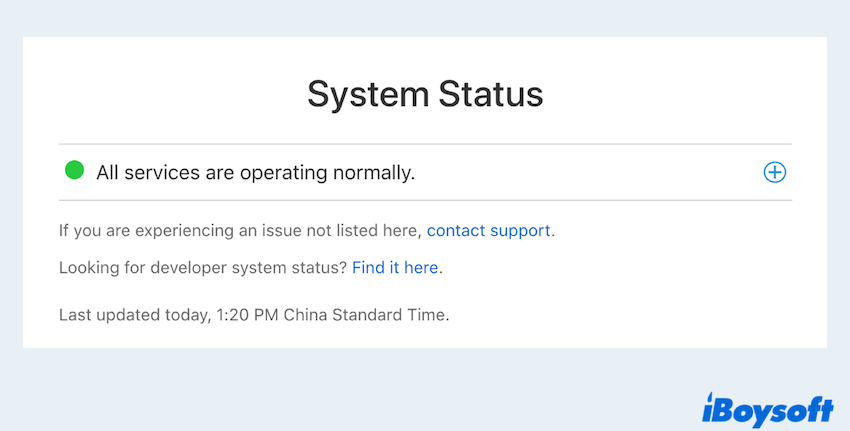
- Wenn es einen Ausfall gibt, warten Sie und versuchen Sie es später erneut.
Wenn Sie dieses Problem hier lösen, teilen Sie bitte unseren Beitrag.
# 5 NVRAM und SMC zurücksetzen
Das Zurücksetzen des NVRAM und SMC Ihres Macs kann Firmwareprobleme wie die Aktivierungsserver können in macOS-Wiederherstellung nicht erreicht werden, die die Aktivierungssperre beeinträchtigen, beheben.
NVRAM zurücksetzen (Intel Macs):
- Schalten Sie Ihren Mac aus.
- Schalten Sie ihn ein und halten Sie sofort Option + Befehl + P + R gedrückt.
- Halten Sie etwa 20 Sekunden lang fest, bis Sie zweimal den Startton hören.
SMC zurücksetzen (Intel Macs):
MacBooks mit T2-Chip:
- Fahren Sie Ihren Mac herunter.
- Halten Sie Strg + Option (linke Seite) + Umschalttaste (rechte Seite) 7 Sekunden lang gedrückt.
- Halten Sie weiter gedrückt und drücken Sie dann die Ein / Aus-Taste weitere 7 Sekunden lang.
- Lassen Sie alle Tasten los und schalten Sie Ihren Mac ein.
MacBooks ohne T2-Chip:
- Fahren Sie Ihren Mac herunter.
- Ziehen Sie das Netzkabel ab und warten Sie 15 Sekunden.
- Schließen Sie es wieder an und schalten Sie Ihren Mac ein.
# 6 Deaktivieren Sie Firmware- und Sicherheitssoftware
Bestimmte Sicherheitseinstellungen oder Sicherheitssoftware von Drittanbietern können die Aktivierung beeinträchtigen.
- Wenn Sie zuvor ein Firmware-Passwort festgelegt haben, deaktivieren Sie es in macOS-Wiederherstellung: Gehen Sie zu Dienstprogramme > Startvolume-Sicherheitsdienstprogramm. Klicken Sie dann auf Firmware-Passwort deaktivieren und geben Sie Ihr Passwort ein.
- Wenn Sie eine Antivirensoftware von Drittanbietern verwenden, deaktivieren Sie sie vorübergehend.
# 7 Versuchen Sie die Internetwiederherstellung
Wenn Sie feststellen, dass der Mac-Wiederherstellungsmodus nicht funktioniert, versuchen Sie die Mac-Internetwiederherstellung:
- Schalten Sie Ihren Mac aus.
- Schalten Sie ihn ein und halten Sie sofort Option + Befehl + R gedrückt.
- Warten Sie, bis der sich drehende Globus erscheint, der anzeigt, dass macOS die Wiederherstellungstools von Apples Servern herunterlädt.
- Sobald die Internetwiederherstellung geladen ist, versuchen Sie Ihren Mac erneut zu aktivieren.
Der Fehler "Aktivierungssperre-Server kann nicht erreicht werden" wird in der Regel durch Netzwerk- oder Systemeinstellungsprobleme verursacht. Durch Befolgen der obigen Schritte hoffen wir, dass Sie Ihr Problem lösen können. Warum teilen Sie nicht unseren Beitrag?